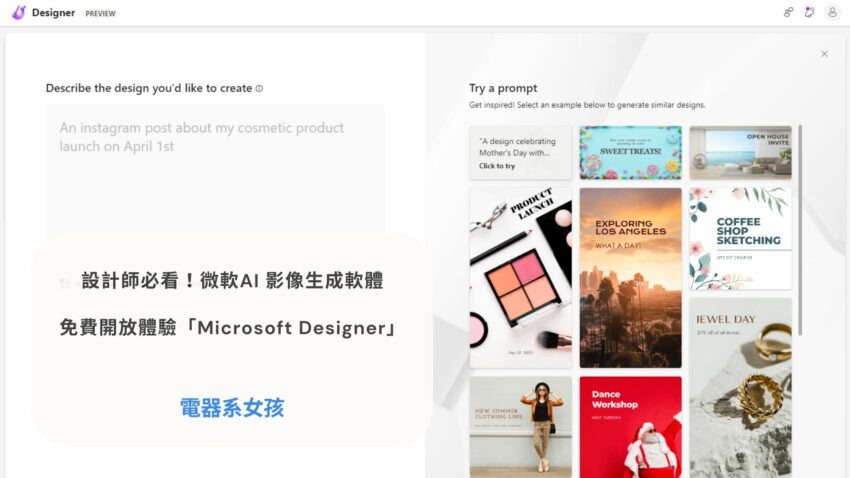文章目錄
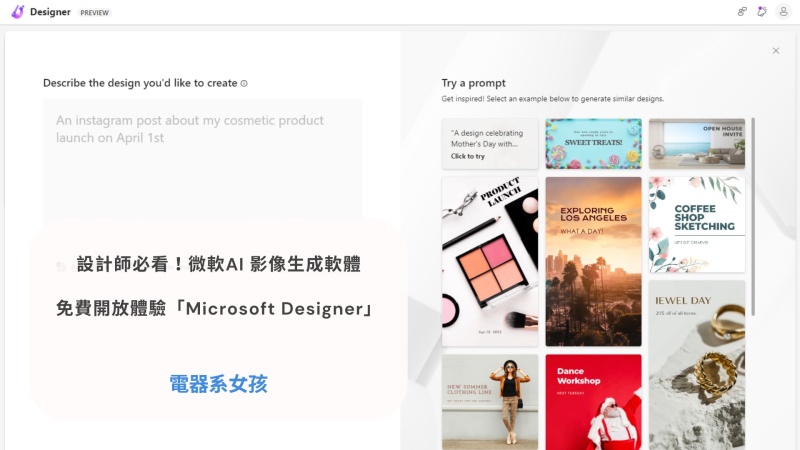
設計師必備!微軟AI 影像生成軟體「Microsoft Designer」測試版正式上線,這些功能絕不能錯過,搶先體驗最新功能
「Microsoft Designer」採用 Open AI 所開發的「DALL・E 2」(β)影像生成 AI,可根據輸入文字製作插圖、並自動排版。,可以在幾秒鐘內創造出符合使用者需求的影像。無論是設計師、營銷人員、教育工作者,還是普通用戶,都可以通過這款軟體,輕鬆地製作出吸引人的視覺內容。今天將介紹「Microsoft Designer」的主要功能和使用方法,以及它對於影像創作領域的意義和價值。
而且免費不用下載,直接在線上操作,輸入英文文字描述,就能以產生高品質的圖片或是影片視頻。
這AI非常適合毫無設計經驗的新手,需要快速簡單的製作成圖片內容的人,而且他可以透過線上共享功能協同作業,最多10個人,妳可以讓你的設計團隊加入,透過內建素材,可以幫助你快速輕鬆地利用文字就能,設計和製作各種數字設計作品,例如包括海報、宣傳單張、社交媒體圖像、演示文稿等等。
🦾實用的AI工具推薦
最強AI助理👉ChatGPT
AI網站客服 👉hchatbase
AI說話數字人👉heygen
AI繪圖工具👉Tensor.art
AI製作影片👉Invideo
什麼是Microsoft Designer?
Microsoft Designer是一款基於AI技術的影像生成軟體,該軟體通過分析海量的圖像數據,學習人類對圖像的認知和感知能力,從而實現自動生成高質量、高解析度的圖像。Microsoft Designer的核心技術是深度學習,該技術可以讓軟體通過反復學習和訓練,逐步提高其圖像生成的精度和效率。
Microsoft Designer的特點和優勢
| 自動化 | Microsoft Designer的最大特點就是自動化圖像生成,可以自動完成大量的影像生成工作 從而節省了人工編輯的時間和成本。 |
| 高質量 | Microsoft Designer生成的圖像具有極高的質量,從中學習出最佳的生成模型 從而生成高質量、高解析度的圖像。 |
| 多樣性 | Microsoft Designer可以生成多種不同風格和風格的圖像,從而滿足不同客戶的需求。 |
| 免費 | Microsoft Designer 是一個免費工具,不需要任何訂閱或費用。 |
| 多功能 | Microsoft Designer 具有多種設計選項,包括各種樣式和模板,可以用於創建各種圖像和設計。 它也可以輕鬆地將設計導出為各種文件格式,如PNG和JPEG。 |
| 分享用 | Microsoft Designer 允許用戶將其設計保存在雲端上 這意味著他們可以在不同的設備上隨時訪問和修改這些設計。 此外,該工具還允許用戶與10個團隊成員共享設計,使合作更加容易。 |
Microsoft Designer 的使用方法?
首先如果你還沒有註冊申請的話要先註冊。
1.先註冊
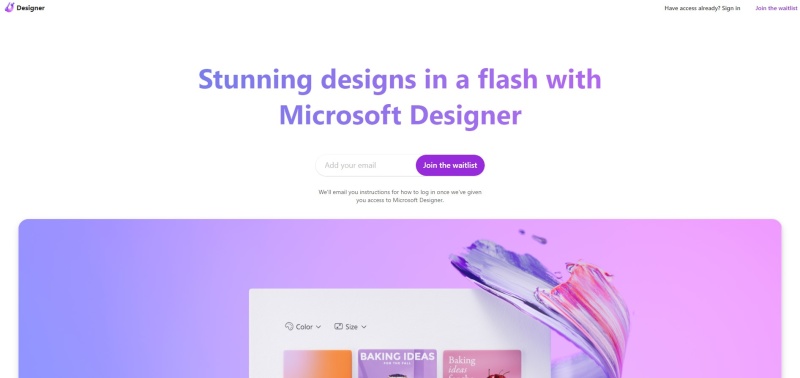
等到你收到E-mail通知開放試用才能使用Microsoft Designer。
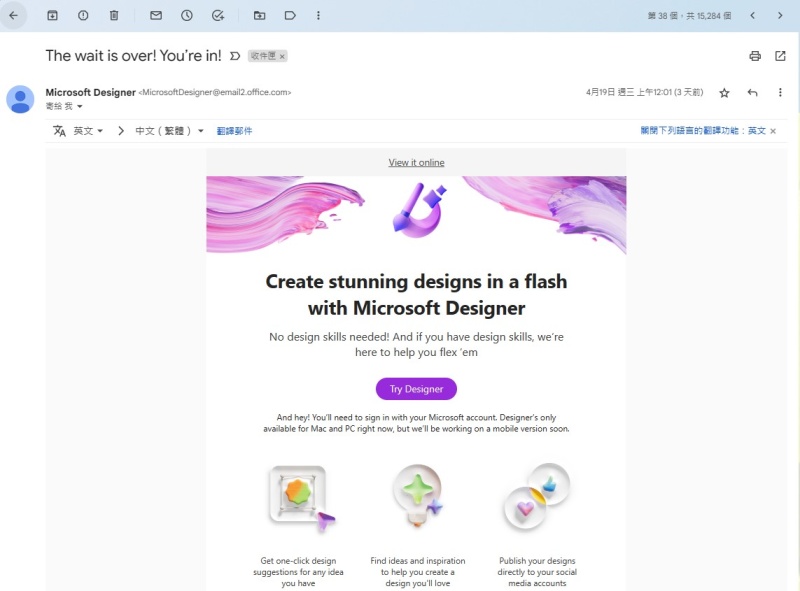
2.輸入提示詞
當您進入Microsoft Designer網站後,可以看到一個畫面,該畫面會提示您輸入一些內容,例如您要設計的東西的名稱。
打開 Microsoft Designer 官網,登錄自己的微軟賬號,進入主頁。
目前只能輸入英文描述
你可以輸入的簡單地提示詞
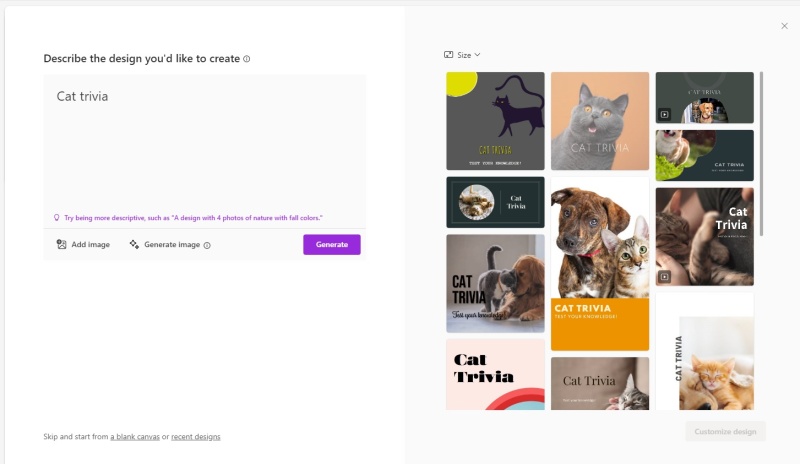
最近母親節要到了,請他設計有關於母親節的IG貼文。
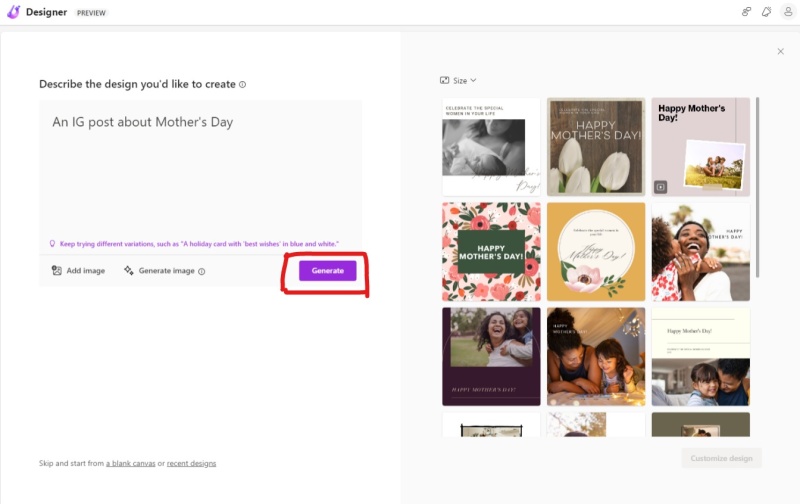
3.上傳照片直接讓AI設計
當然你也可以上傳照片請AI她幫你排版。
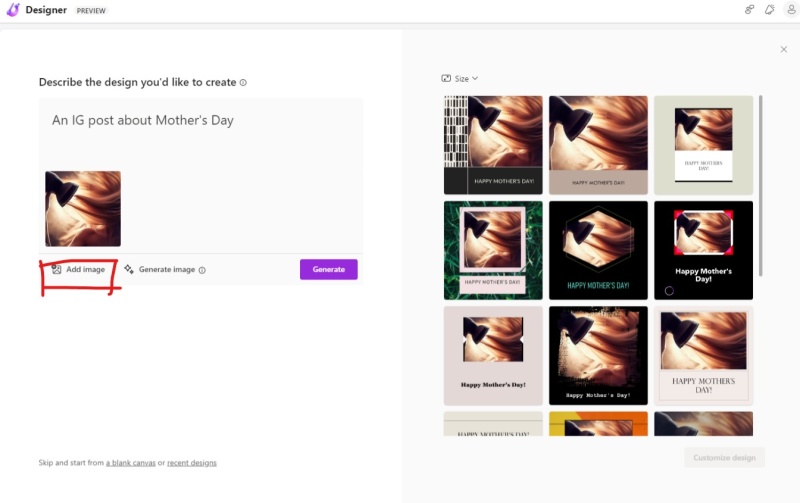
4.選擇製作尺寸
有1080X1080 IG尺寸
有1200X620 IG、Shot現實動態尺寸
有1080X1920 FB尺寸
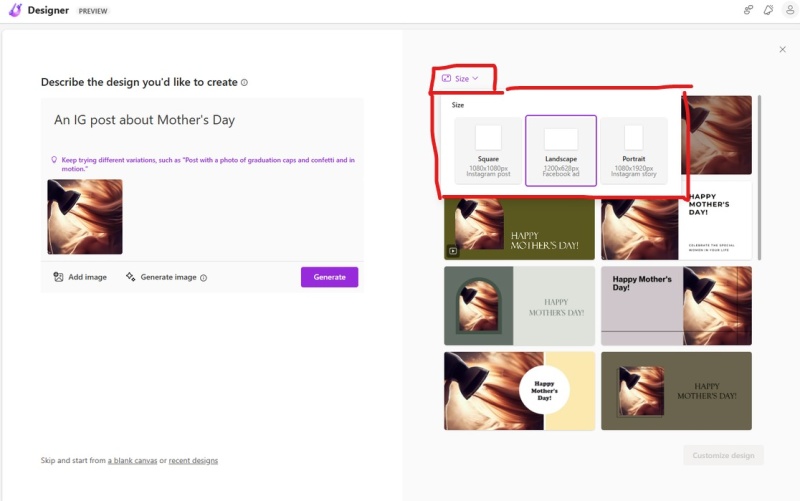
5.選擇喜歡的AI設計模板
可以調整畫面的大小,位置,字形。
點一下就可以直接用滑鼠拖拉修改
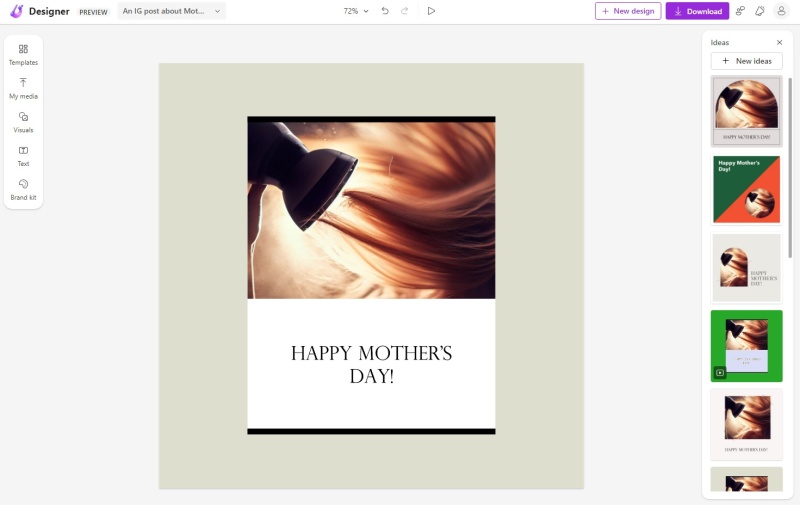
6.修改文字內容,讓AI幫你改
點一下文字,就可以直接修改字形,也可以按inspire me,讓AI幫你改。
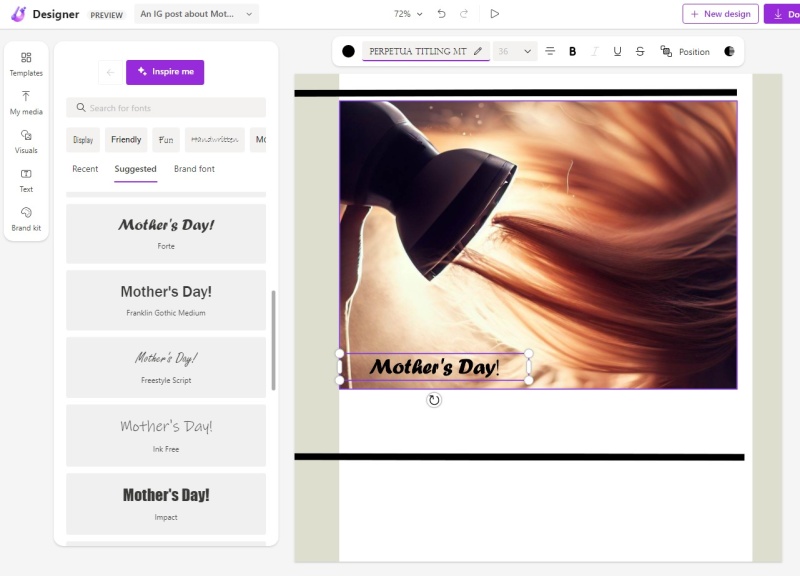
7.調整照片濾鏡,讓AI幫你修
點一下照片可以誵整濾鏡,也可以按inspire me,AI幫你改
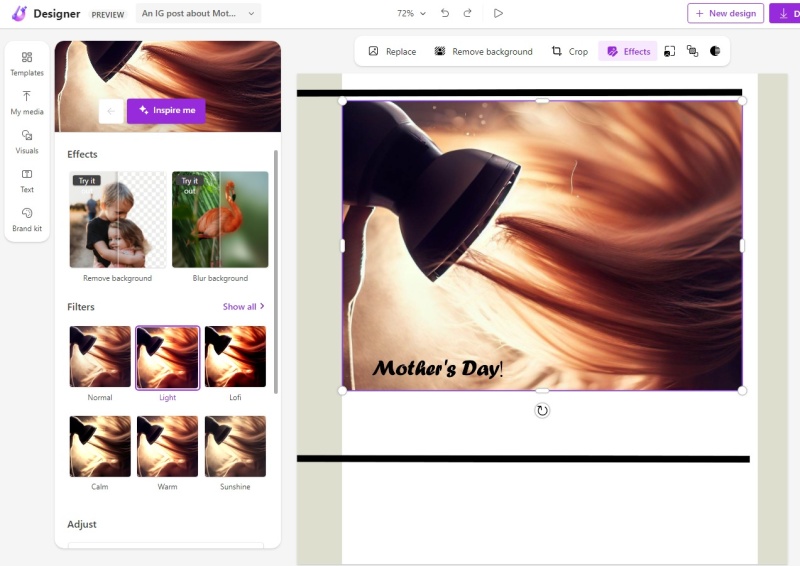
8.選擇版面配色
每個人的IG版面都有固定的配色,這樣才會讓畫面看起來統一整潔。
可以直接更改設計配色,創作出符合自己自媒體內容的版面設計。
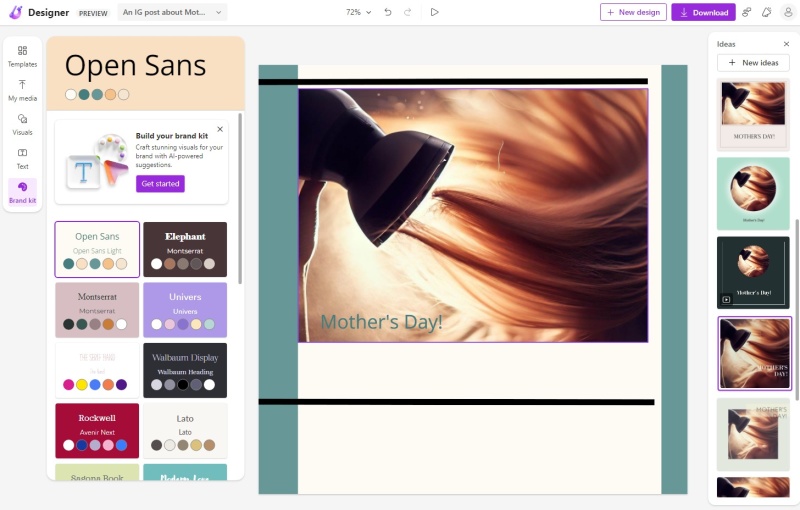
9.插入貼圖
作內容設計一定要有貼紙設計,才不會讓畫面死板板。
這裡也有很多貼文可以選擇。
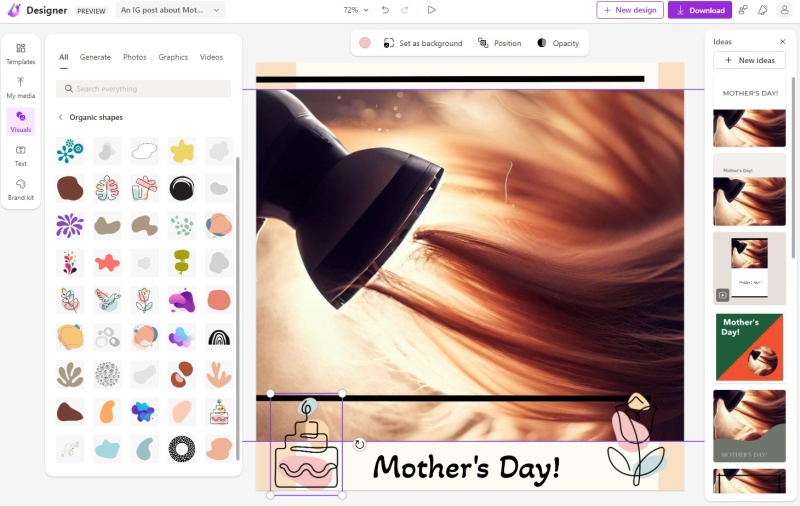
10.導出影片
設計好了之後,直接按下載吧。
可以導出MP4、GIF、JPG、PNG、PDF檔
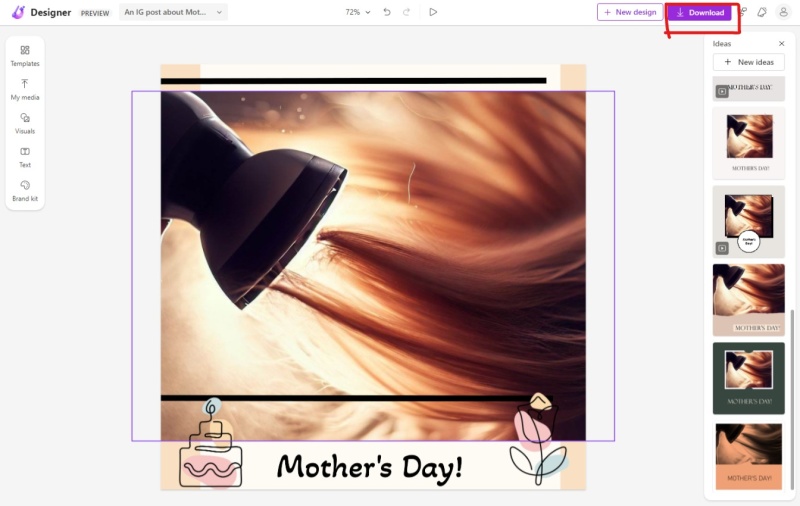
下載前,要按Remove watermark 這樣就能輸出無浮水印的檔案。
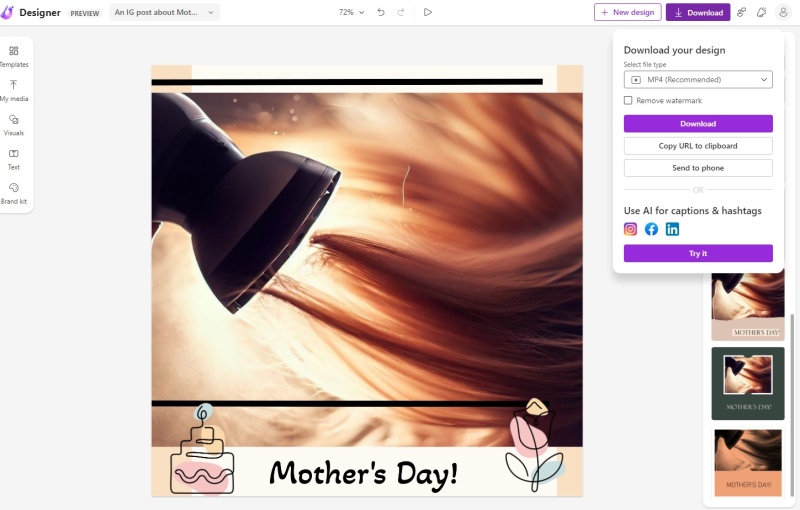
你也可以選擇直接發送到媒體帳號。
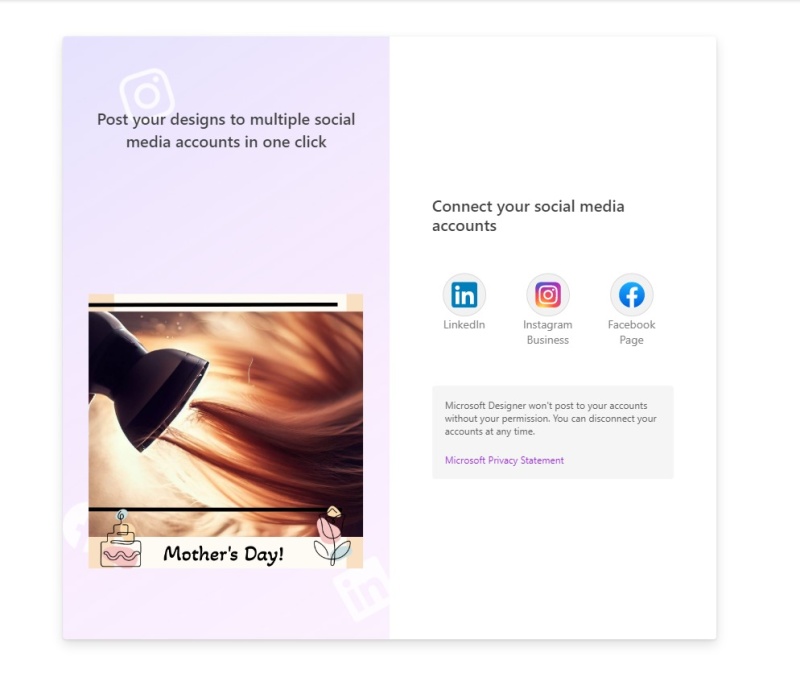
11.重構內容比例
如果你覺得這內容,也想發布在其他社交媒體,也可以直接在這裡調整比例就可以。
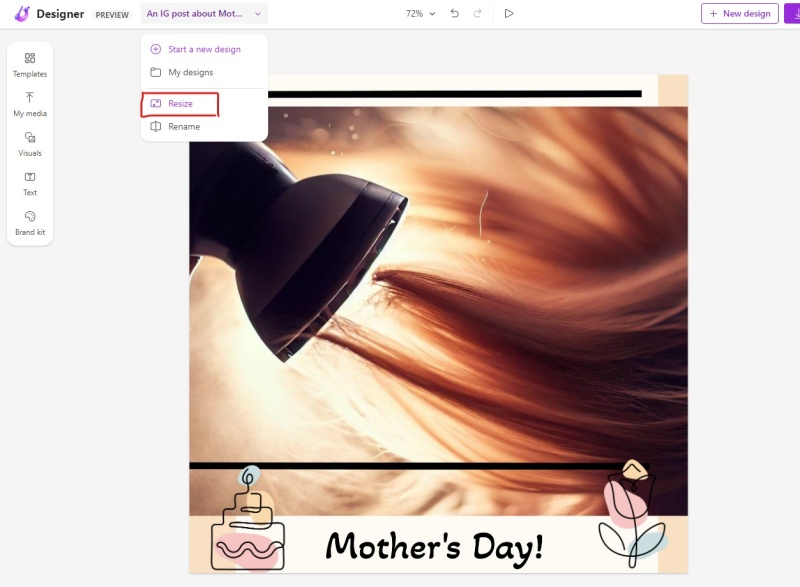
選擇右上角的 Resize
雖然其他的影片編輯軟體也可以調整比例,但是他們頂多就是把影片剪裁而已,內容也不會跟著調整,文字都一起被卡嚓剪掉…..這個Microsoft Designer,就會一起調整!!! 我覺得很聰明。這樣就不用YT一個影片、FB一個影片、IG一個影片、Shorts一個影片了…..
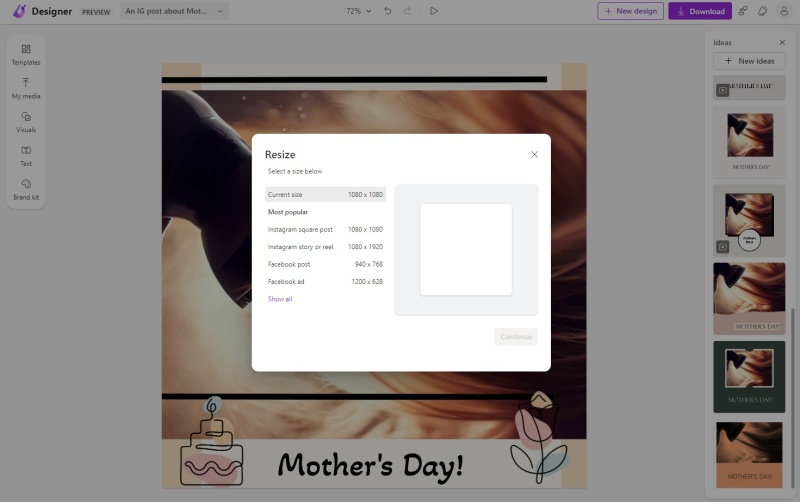
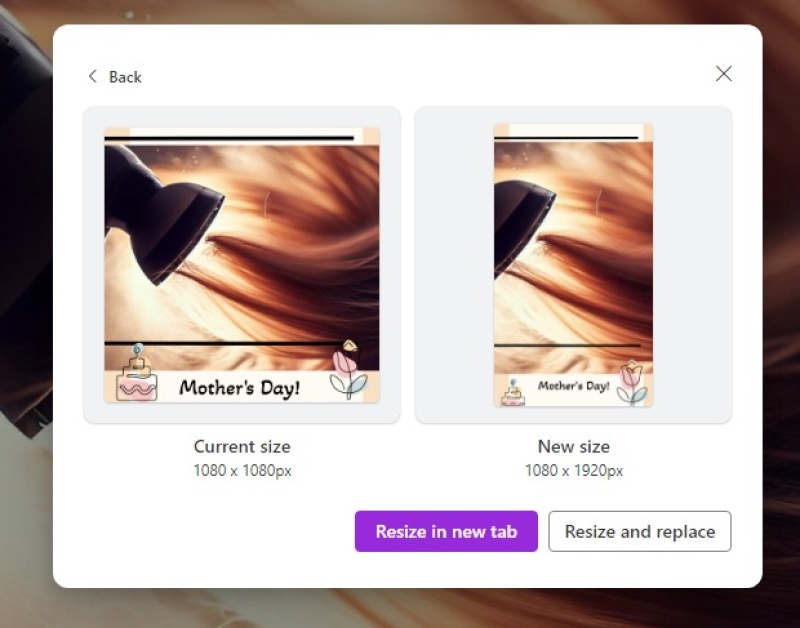
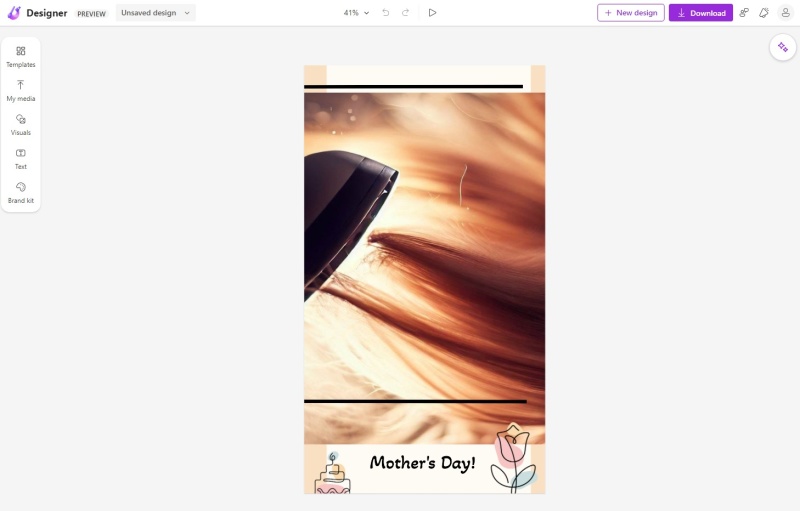
12.看看 Microsoft Designer 設計成果
套用 Microsoft Designer 範本的方法
1.回到首頁選擇最下方的recent designs
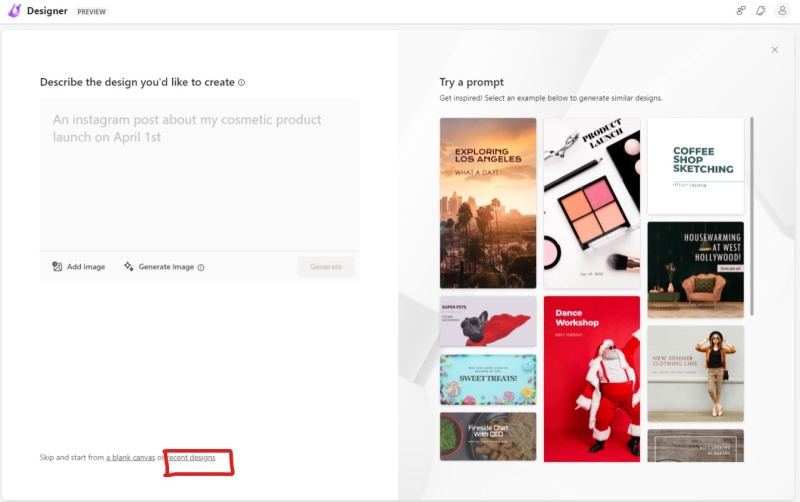
2.選擇最下方的到微軟範本
Free templates for social media designs
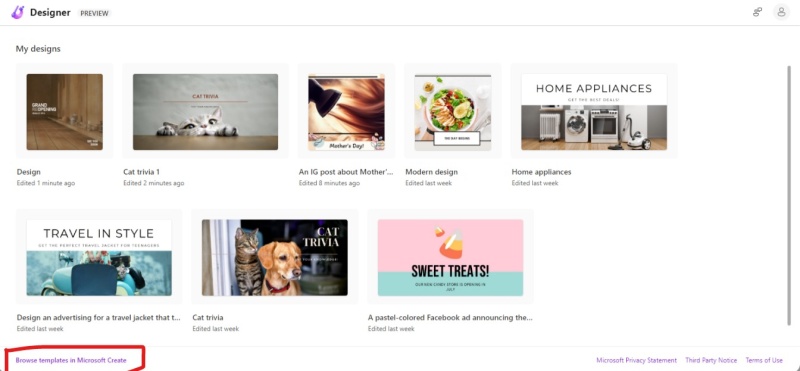
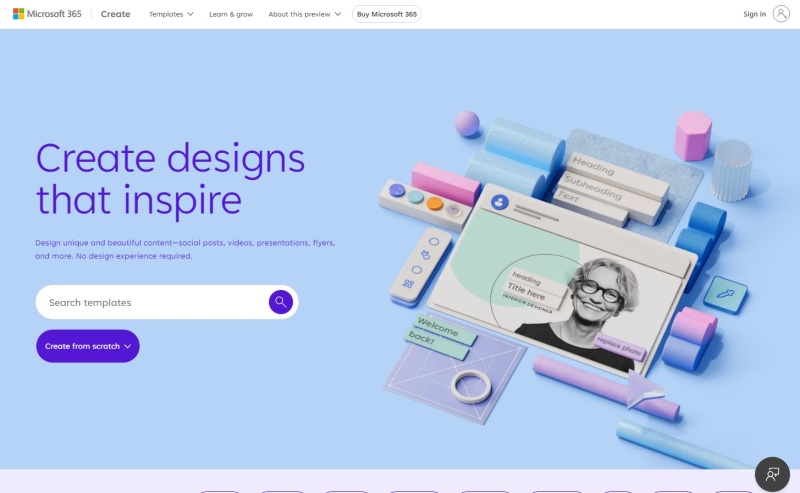
3.選擇下面有Designer標籤的範本套用
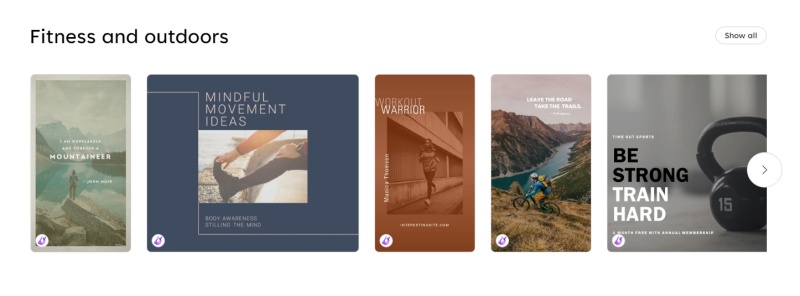
我們可以按右上角的Show all看全部
這裡先用這個花卉和花園示範
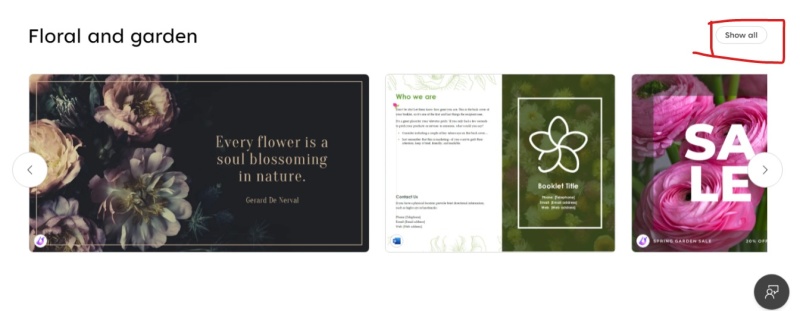
4.選擇喜歡的範本套用
接著,您可以選擇模板,例如海報、簡報等。
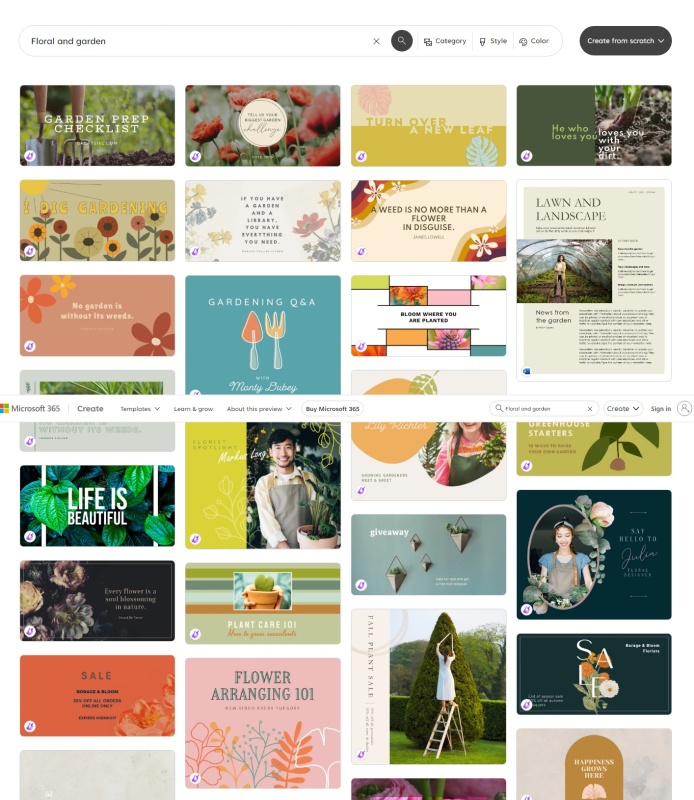
5.直接套用範本
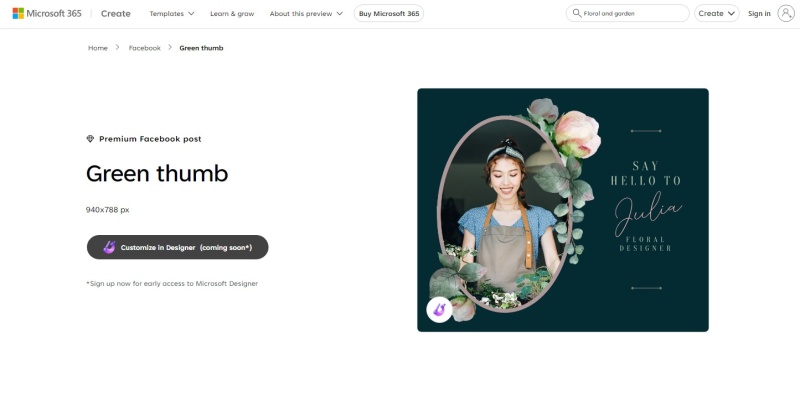
6.修改內容
修改內容一樣點選就能直接編輯,修改。也可以讓AI來改。
所以這裡就不再細節介紹了,讓大家自己來玩看看。
您可以在設計過程中使用內建的工具和設計元素,例如圖片、形狀、線條等等。
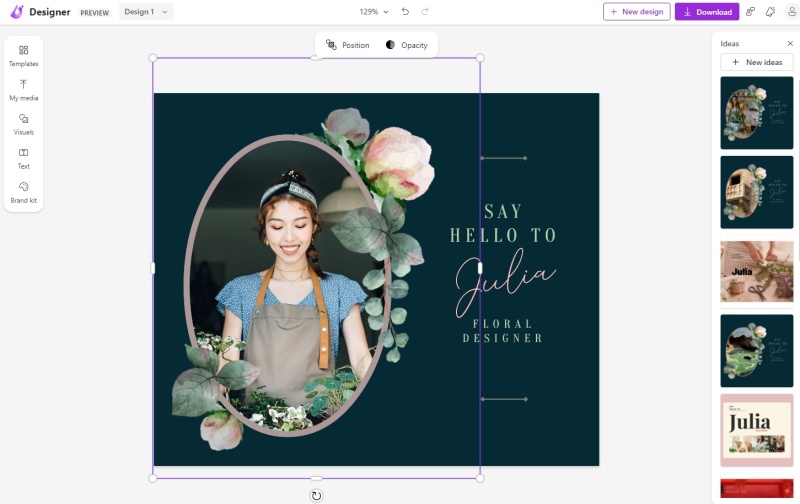
我就直接套用了一樣適用微軟免費線上AI 繪圖工具「Bing Image Creator」繪製的貓咪。
還沒用過微軟AI繪圖的可以看看這一篇文章
👉微軟免費線上AI 繪圖工具「Bing Image Creator」
完成後,您可以將設計匯出為圖像或PDF檔案。
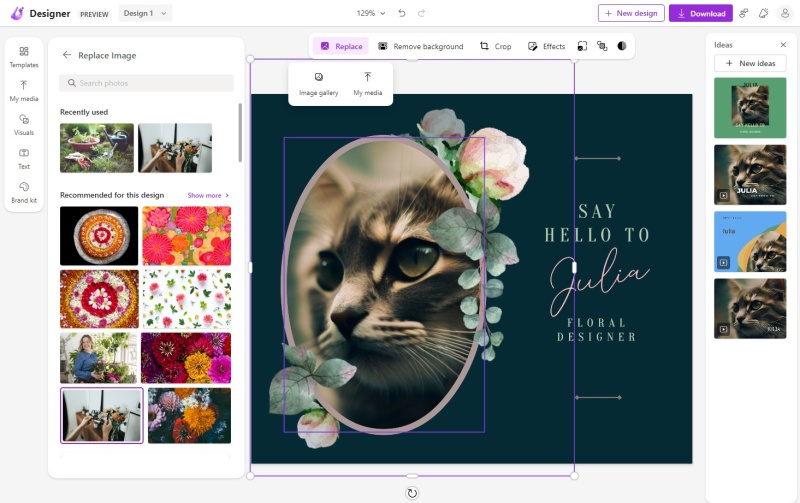
邀請協同一起設計
微軟真的很佛耶,因為疫情的關係,雖然現在已經緩和,但是人們也習慣遠距工作的方便。一起能各自用自己的電腦,協助合作設計,可以讓大家都明確清楚。
我們可以按下右上角人頭選擇Send an invite

最多可以邀請10個人。
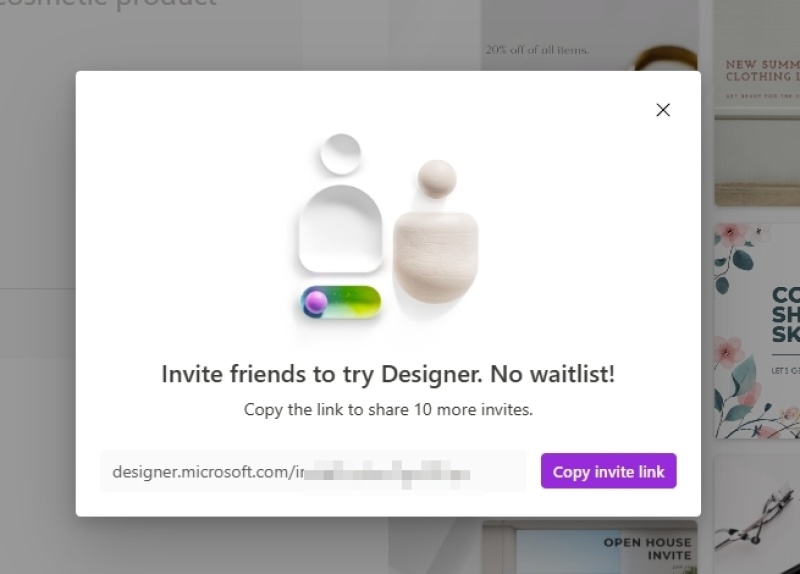
結論
Microsoft Designer是一個簡單易用的工具,非常適合需要做自媒體創作設計的人,也適合社群小編。而且免費無需安裝,只需登錄微軟賬號即可使用。讓不懂設計的人,也可以靠文字創作,而且真的是有手就會。
你只需要輸入想要製作的貼文內容,然後上傳照片。讓AI幫你設計即可,連文字、排版、配色,都讓AI幫你處理到好。然後設計後要更改尺寸,也可以直接改。不需重新設計編排~這真的超貼心。
總而言之,Microsoft Designer 對於零設計基礎的人(像是我),就覺得非常夠用。
完全無腦設計阿,有手就會!! 比 Canva 好用,Canva 目前還沒有辦法做到輸入文字完成設計的部分。
其他相關AI文章
👉微軟免費線上AI 繪圖工具「Bing Image Creator」
👉AI 生成技術讓照片動起來,免費的網站Kaiber、Enabled、Leiapix 就能讓照片活起來!